Bootstrap Blazor는 엔터프라이즈 수준 UI 구성 요소 라이브러리 세트입니다. 이 문서에서는 Blazor 구성 요소 템플릿을 설치하고, Bootstrap Blazor를 기존 프로젝트에 통합하고, Visual Studio에서 관련 플러그인을 설치 및 사용하는 방법을 소개합니다.

Bootstrap Blazor는 모바일 장치에 적합하고 다양한 주류 브라우저를 지원하는 엔터프라이즈급 UI 구성 요소 라이브러리입니다. 이 구성요소 세트는 개발 주기를 크게 단축하고 개발 비용을 절감할 수 있습니다. 지금까지 70개 이상의 구성요소가 개발 및 패키징되었습니다. [관련 추천 : "bootstrap Tutorial"]
Gitee 오픈 소스 주소 : https://gitee.com/LongbowEnterprise/BootstrapBlazor
Github 오픈 소스 주소 : https://github.com/ArgoZhang/BootstrapBlazor
온라인 데모 웹사이트: https://www.blazor.zone
설치 가이드
- dotnet SDK 설치 포털 1. 템플릿 설치
 2. 프로젝트 템플릿을 사용하여 새 프로젝트를 만듭니다
2. 프로젝트 템플릿을 사용하여 새 프로젝트를 만듭니다
dotnet new -i Bootstrap.Blazor.Templates::*
dotnet new bbappbbapp는 BootstrapBlazor App
3의 약어입니다.3. >dotnet new -u Bootstrap.Blazor.Templates
기존 프로젝트 BootstrapBlazor 통합dotnet new -i Bootstrap.Blazor.Templates::*

2、使用项目模板创建新项目
dotnet new bbapp
bbapp 是 BootstrapBlazor App 的缩写
3、卸载项目模板
dotnet new -u Bootstrap.Blazor.Templates
现有项目中集成 BootstrapBlazor
1、从 Nuget.org 获取 BootstrapBlazor 包
dotnet add package BootstrapBlazor
2、添加样式文件与脚本到项目文件中 Pages/_Host.cshtml (Server) or wwwroot/index.html (WebAssembly)
HTML
<!DOCTYPE html>
<html>
<head>
. . .
<link rel="stylesheet" href="_content/BootstrapBlazor/css/bootstrap.blazor.bundle.min.css">
</head>
<body>
. . .
<script src="_framework/blazor.server.js"></script>
<script src="_content/BootstrapBlazor/js/bootstrap.blazor.bundle.min.js"></script>
</body>
</html>3、注册服务 ~/Startup.cs
C#
namespace BootstrapBlazorAppName
{
public class Startup
{
public void ConfigureServices(IServiceCollection services)
{
//more code may be present here
services.AddBootstrapBlazor();
}
//more code may be present here
}
}Visual Studio 插件
安装 Visual Studio 插件
安装包
下载地址
https://gitee.com/Longbow/BootstrapBlazorVsix/raw/master/dist/BootstrapBlazor.UITemplate-5.0.0.zip
使用教程
1、下载安装包
2、解压缩安装包
3、安装 vsix 插件
双击 BootstrapBlazor.UITemplate.vsix 文件,请保证 Visual Studio IDE 以及相关进程均关闭,此安装包安装过程可能很慢,请耐心等待
特别注意
如果长时间无响应,请查看任务管理器中是否有 devenv.exe 或者 msbuild.exe 进程,如果有请手动结束

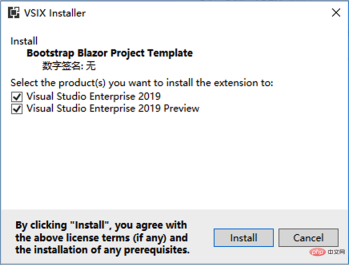

4、打开 Visual Studio 2019




5、选中 Server 或者 WebAssembly 工程直接运行 F5
1 Nuget.org에서 BootstrapBlazor 패키지를 가져옵니다
dotnet add package BootstrapBlazor2. 프로젝트 파일 Pages/_Host.cshtml(서버) 또는 wwwroot/index.html(WebAssembly)<p><a href="https://www.php.cn/course.html" target="_blank" textvalue="编程教学">HTML</a>rrreee</p>3. 등록 서비스 <code>~/Startup.cs🎜🎜C#🎜rrreee🎜Visual Studio 플러그인🎜🎜Visual Studio 플러그인 설치🎜🎜설치 패키지🎜
🎜다운로드 주소🎜🎜https: //gitee.com/Longbow/BootstrapBlazorVsix/raw/master/dist /BootstrapBlazor.UITemplate-5.0.0.zip🎜🎜Usage Tutorial🎜
🎜1. 설치 패키지 다운로드🎜 🎜2. vsix를 설치합니다. 플러그인🎜🎜BootstrapBlazor.UITemplate.vsix 파일을 두 번 클릭하세요. Visual Studio IDE 및 관련 프로세스가 닫혀 있는지 확인하세요. 설치 패키지의 설치 프로세스입니다. 느려질 수 있으니 조금만 기다려주세요🎜🎜🎜특별한 주의🎜🎜🎜오랜 시간 동안 응답이 없으면 해당 폴더에 devenv.exe 또는 msbuild.exe가 있는지 확인하세요. 작업 관리자 프로세스가 있으면 수동으로 종료해주세요🎜🎜
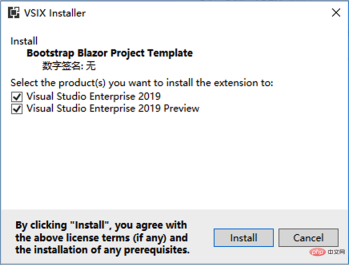
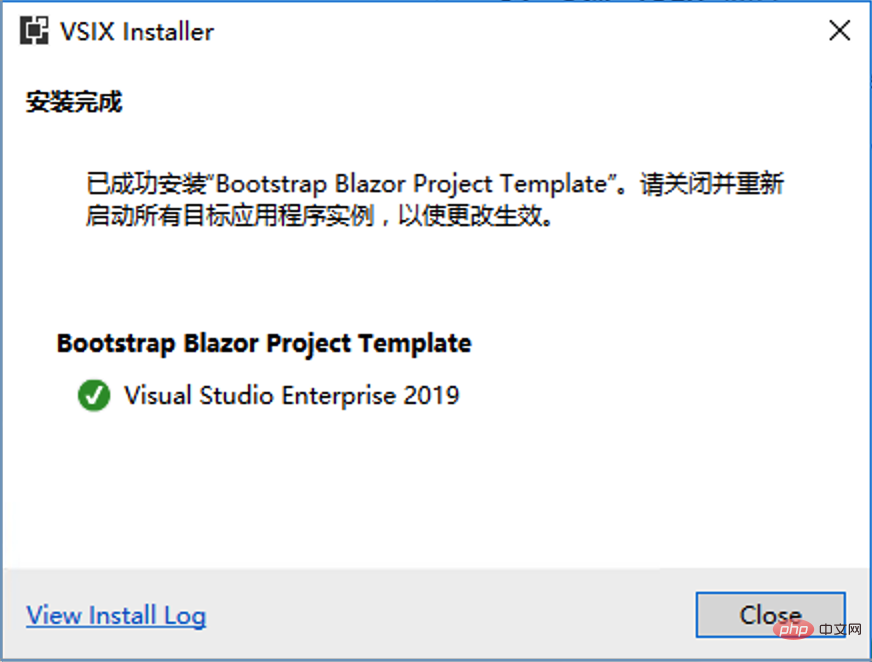 🎜🎜4
🎜🎜4 Visual Studio 2019를 엽니다. >🎜🎜


 🎜🎜5.
🎜🎜5. Server 또는 WebAssembly 프로젝트를 선택하고 F5를 직접 실행하세요. 🎜🎜🎜🎜🎜 6. 필요에 따라 프로젝트의 페이지를 변경하세요. 🎜🎜더 많은 프로그래밍 관련 지식을 보려면 🎜프로그래밍 교육🎜을 방문하세요! ! 🎜위 내용은 Bootstrap Blazor 구성 요소를 사용하는 방법에 대한 간략한 설명의 상세 내용입니다. 자세한 내용은 PHP 중국어 웹사이트의 기타 관련 기사를 참조하세요!
 React의 부트 스트랩 : 장점 및 모범 사례Apr 16, 2025 am 12:17 AM
React의 부트 스트랩 : 장점 및 모범 사례Apr 16, 2025 am 12:17 AM부트 스트랩을 React 프로젝트에 통합 할 때의 장점은 1) 빠른 개발, 2) 일관성 및 유지 가능성 및 3) 반응 형 디자인이 포함됩니다. CSS 파일을 직접 소개하거나 React-Bootstrap 라이브러리를 사용하면 React 프로젝트에서 Bootstrap의 구성 요소와 스타일을 효율적으로 사용할 수 있습니다.
 부트 스트랩 : 웹 프레임 워크에 대한 빠른 안내서Apr 15, 2025 am 12:10 AM
부트 스트랩 : 웹 프레임 워크에 대한 빠른 안내서Apr 15, 2025 am 12:10 AMBootstrap은 Twitter에서 개발 한 프레임 워크로, 반응 형 모바일 우선 웹 사이트 및 응용 프로그램을 신속하게 구축 할 수 있습니다. 1. 사용 편의성과 풍부한 구성 요소 라이브러리는 개발을 더욱 빠르게 만듭니다. 2. 거대한 커뮤니티는 지원과 솔루션을 제공합니다. 3. 클래스 이름을 소개하고 사용하여 반응 형 그리드 생성과 같은 CDN을 통해 스타일을 제어합니다. 4. 사용자 정의 가능한 스타일 및 확장 구성 요소. 5. 장점에는 빠른 개발과 반응 형 디자인이 포함되며 단점은 스타일 일관성과 학습 곡선입니다.
 부트 스트랩 분해 : 그것이 무엇인지, 왜 중요한지Apr 14, 2025 am 12:05 AM
부트 스트랩 분해 : 그것이 무엇인지, 왜 중요한지Apr 14, 2025 am 12:05 AMBootstrapisAfree, Open-SourcecsSframework that atresponsiveandmobile-firstwebsitedevelopment.itofferspre-styledcomponentsandagridsystem, streamliningthecreations of hetsingallyfleasing 및 functionalwebdesigns를 간소화합니다.
 부트 스트랩 : 웹 디자인을보다 쉽게 만듭니다Apr 13, 2025 am 12:10 AM
부트 스트랩 : 웹 디자인을보다 쉽게 만듭니다Apr 13, 2025 am 12:10 AM웹 디자인이 더 쉬운 것은 부트 스트랩입니다. 사전 설정 구성 요소, 반응 형 디자인 및 풍부한 커뮤니티 지원. 1) 사전 설정 구성 요소 라이브러리 및 스타일을 사용하면 개발자가 복잡한 CSS 코드를 쓰지 않도록 할 수 있습니다. 2) 내장 그리드 시스템은 반응 형 레이아웃 생성을 단순화합니다. 3) 커뮤니티 지원은 풍부한 자원과 솔루션을 제공합니다.
 부트 스트랩의 영향 : 웹 개발 가속화Apr 12, 2025 am 12:05 AM
부트 스트랩의 영향 : 웹 개발 가속화Apr 12, 2025 am 12:05 AMBootstrap은 웹 개발을 가속화하고 사전 정의 된 스타일 및 구성 요소를 제공함으로써 신속하게 반응 형 웹 사이트를 구축 할 수 있습니다. 1) 프로젝트에서 며칠 내에 기본 레이아웃을 완료하는 등 개발 시간이 단축됩니다. 2) SASS 변수와 믹스 인을 통해 부트 스트랩을 통해 맞춤형 스타일은 특정 요구를 충족시킬 수 있습니다. 3) CDN 버전을 사용하면 성능을 최적화하고 로딩 속도를 향상시킬 수 있습니다.
 부트 스트랩 이해 : 핵심 개념 및 기능Apr 11, 2025 am 12:01 AM
부트 스트랩 이해 : 핵심 개념 및 기능Apr 11, 2025 am 12:01 AMBootstrap은 오픈 소스 프론트 엔드 프레임 워크이며 주요 기능은 개발자가 반응 형 웹 사이트를 신속하게 구축하도록 돕는 것입니다. 1) 복잡한 UI 효과의 구현을 용이하게하기 위해 사전 정의 된 CSS 클래스 및 JavaScript 플러그인을 제공합니다. 2) 부트 스트랩의 작동 원리는 CSS 및 JavaScript 구성 요소에 의존하여 미디어 쿼리를 통해 반응 형 디자인을 실현합니다. 3) 사용의 예로는 버튼 작성과 같은 기본 사용 및 사용자 정의 스타일과 같은 고급 사용법이 포함됩니다. 4) 일반적인 오류에는 클래스 이름의 철자가 포함됩니다. 브라우저 개발자 도구를 사용하여 디버깅하는 것이 좋습니다. 5) 성능 최적화는 맞춤형 빌드 도구를 통해 달성 할 수 있으며 모범 사례에는 Semantic HTML 및 부트 스트랩 사용 사전 정의가 포함됩니다.
 부트 스트랩 딥 다이브 : 반응 형 디자인 및 고급 레이아웃 기술Apr 10, 2025 am 09:35 AM
부트 스트랩 딥 다이브 : 반응 형 디자인 및 고급 레이아웃 기술Apr 10, 2025 am 09:35 AMBootstrap은 그리드 시스템 및 미디어 쿼리를 통한 반응 형 디자인을 구현하여 웹 사이트를 다른 장치에 적용합니다. 1. 사전 정의 된 클래스 (예 : col-SM-6)를 사용하여 열 너비를 정의하십시오. 2. 그리드 시스템은 12 개의 열을 기반으로하며 합계가 12를 초과하지 않습니다. 3. SM, MD, LG와 같은 중단 점 (예 : SM, MD, LG)을 사용하여 다른 화면 크기로 레이아웃을 정의합니다.
 부트 스트랩 인터뷰 질문 : 꿈의 프론트 엔드 직업을 착륙 시키십시오Apr 09, 2025 am 12:14 AM
부트 스트랩 인터뷰 질문 : 꿈의 프론트 엔드 직업을 착륙 시키십시오Apr 09, 2025 am 12:14 AMBootstrap은 반응 형 웹 사이트 및 응용 프로그램의 신속한 개발을위한 오픈 소스 프론트 엔드 프레임 워크입니다. 1. 반응 형 설계, 일관된 UI 구성 요소 및 빠른 개발의 장점을 제공합니다. 2. 그리드 시스템은 12 열 구조를 기반으로 Flexbox 레이아웃을 사용하며 .Container, .row 및 .Col-SM-6과 같은 클래스를 통해 구현됩니다. 3. SASS 변수를 수정하거나 CSS를 덮어 쓰면 사용자 정의 스타일을 구현할 수 있습니다. 4. 일반적으로 사용되는 JavaScript 구성 요소에는 모달 상자, 회전식 다이어그램 및 접이식이 포함됩니다. 5. 필요한 구성 요소 만로드하고 CDN을 사용하고 병합 파일을 압축하여 최적화 성능을 달성 할 수 있습니다.


핫 AI 도구

Undresser.AI Undress
사실적인 누드 사진을 만들기 위한 AI 기반 앱

AI Clothes Remover
사진에서 옷을 제거하는 온라인 AI 도구입니다.

Undress AI Tool
무료로 이미지를 벗다

Clothoff.io
AI 옷 제거제

AI Hentai Generator
AI Hentai를 무료로 생성하십시오.

인기 기사

뜨거운 도구

mPDF
mPDF는 UTF-8로 인코딩된 HTML에서 PDF 파일을 생성할 수 있는 PHP 라이브러리입니다. 원저자인 Ian Back은 자신의 웹 사이트에서 "즉시" PDF 파일을 출력하고 다양한 언어를 처리하기 위해 mPDF를 작성했습니다. HTML2FPDF와 같은 원본 스크립트보다 유니코드 글꼴을 사용할 때 속도가 느리고 더 큰 파일을 생성하지만 CSS 스타일 등을 지원하고 많은 개선 사항이 있습니다. RTL(아랍어, 히브리어), CJK(중국어, 일본어, 한국어)를 포함한 거의 모든 언어를 지원합니다. 중첩된 블록 수준 요소(예: P, DIV)를 지원합니다.

Eclipse용 SAP NetWeaver 서버 어댑터
Eclipse를 SAP NetWeaver 애플리케이션 서버와 통합합니다.

WebStorm Mac 버전
유용한 JavaScript 개발 도구

MinGW - Windows용 미니멀리스트 GNU
이 프로젝트는 osdn.net/projects/mingw로 마이그레이션되는 중입니다. 계속해서 그곳에서 우리를 팔로우할 수 있습니다. MinGW: GCC(GNU Compiler Collection)의 기본 Windows 포트로, 기본 Windows 애플리케이션을 구축하기 위한 무료 배포 가능 가져오기 라이브러리 및 헤더 파일로 C99 기능을 지원하는 MSVC 런타임에 대한 확장이 포함되어 있습니다. 모든 MinGW 소프트웨어는 64비트 Windows 플랫폼에서 실행될 수 있습니다.

VSCode Windows 64비트 다운로드
Microsoft에서 출시한 강력한 무료 IDE 편집기







